VMware 6.5安装教程(图解)
- 格式:doc
- 大小:1.62 MB
- 文档页数:30
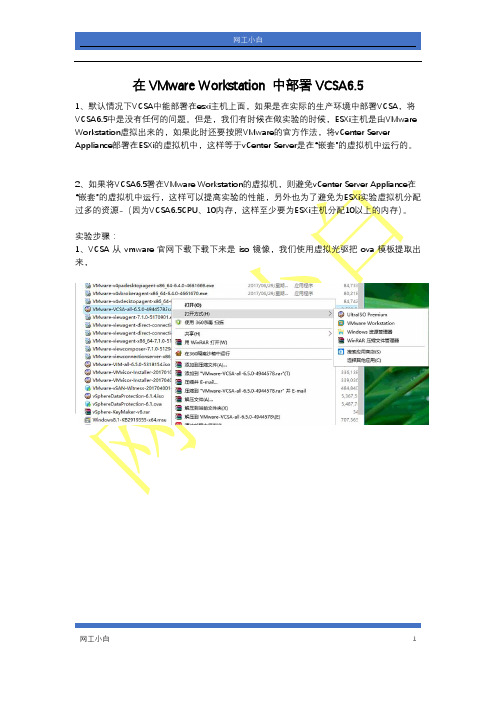
在VMware Workstation 中部署VCSA6.51、默认情况下VCSA中能部署在esxi主机上面,如果是在实际的生产环境中部署VCSA,将VCSA6.5中是没有任何的问题。
但是,我们有时候在做实验的时候,ESXi主机是由VMware Workstation虚拟出来的,如果此时还要按照VMware的官方作法,将vCenter Server Appliance部署在ESXi的虚拟机中,这样等于vCenter Server是在“嵌套”的虚拟机中运行的。
2、如果将VCSA6.5署在VMware Workstation的虚拟机,则避免vCenter Server Appliance在“嵌套”的虚拟机中运行,这样可以提高实验的性能,另外也为了避免为ESXi实验虚拟机分配过多的资源-(因为VCSA6.5CPU、10内存,这样至少要为ESXi主机分配10以上的内存)。
实验步骤:1、VCSA从vmware官网下载下载下来是iso镜像,我们使用虚拟光驱把ova模板提取出来,提取出来的ova模板用vmware workstation打开,修改网卡模式为NAT修改完网卡后,关闭vmware workstation。
找到虚拟机的配置文件.vmx,用记事本打开,添加两行:guestinfo.cis.vmdir.password = "abCD12#$"guestinfo.cis.appliance.root.passwd = "abCD12#$"【说明】:vmdir.password是设置的vCenter Server Appliance默认管理员帐户***************************的密码。
另一个设置的是root帐户的密码。
这两个密码要求同时包括大写字母、小写字母、数字、特殊字符四类,并且密码长度最小为8位。
添加完后开启VCSA6.5虚拟机,启动时间比较长,大家稍微等待一会在这个界面还要等会这就是VCSA6.5的界面了,和esxi的界面很像。

VMwareWorkstation10安装entos6.5(64位)教程1. 点击“新建虚拟机”,到向导窗口。
选择自定义—>下一步。
2. 选择虚拟机硬件兼容workstation10.0,下一步。
3. 选择稍后安装系统,下一步。
4. 选择操作系统为Linux,版本CentOS 64 位。
下一步。
5. 给虚拟机命名,指定安装位置,下一步。
6. 配置处理器信息(我这里采用默认),下一步。
7. 配置内存信息(我这里采用默认信息),下一步。
8. 配置网络信息,(建议采用桥连或仅主机模式),下一步。
9. 选择I/O类型(默认设置),下一步。
10. 选择磁盘类型(默认),下一步。
11. 选择创建新磁盘,下一步。
12. 配置磁盘大小,下一步。
13. 不用改动,下一步。
14. 配置成功,完成。
15. 如果对刚才的配置需要更改,点击workstation的编辑虚拟机设置,进行更改。
在这里我们要指定Centos镜像文件的位置,并勾选启动时链接。
16. 点击workstation的开启此虚拟机。
进入Centos的安装窗口。
选择安装系统(第一个第二个都可以),回车。
17. 选择跳过,回车。
18. 点击下一步。
19. 选择English(为防止兼容性问题,建议选择English),下一步。
21. 选择基本的存储设备,下一步。
Connect automatically,自动连接。
下一步。
24. 选择时区,下一步。
25. 给root用户设置密码,下一步。
26. 默认设置,下一步。
27. 选择Destop,下一步。
28. 开始安装,等待安装结束。
29. 安装完成,点击重启。
30. 配置用户信息,下一步,完成重启,Centos安装完毕。
至此,Centos 就安装完毕了。
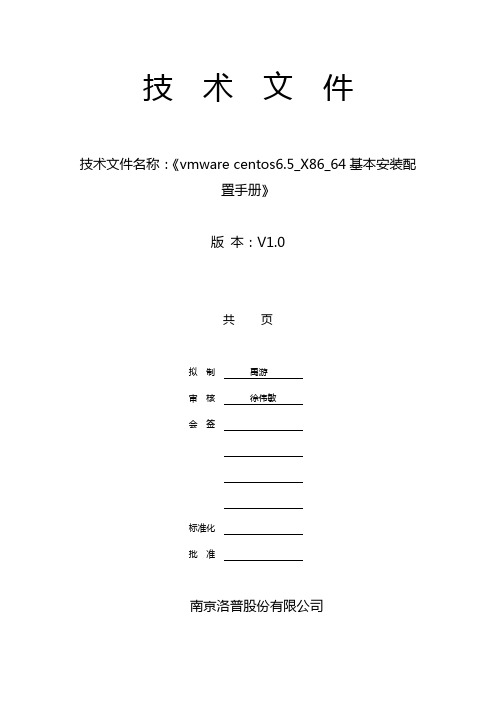
技术文件技术文件名称:《vmware centos6.5_X86_64基本安装配置手册》版本:V1.0共页拟制禹游审核徐伟敏会签标准化批准南京洛普股份有限公司修改记录本教程为vmware12安装centos6.5_X86_64基本配置。
不懂VM的可以上网百度搜索查阅相关的资料,同样的方法也可以虚拟化windows操作系统。
1、启动虚拟机,并进行新建---虚拟机2、选择自定义此步骤虚拟机的硬件配置已经完成。
注意事项请查看标红处。
二.安装centos6.5操作系统右击‘CentOS 64位’ ’设置’选择‘CD/DVD(IDE)’ 选择ISO系统文件点击‘开启此虚拟机’按TAB键选择‘i nstall or upgrade an exiting system’回车安装;按TAB键选择‘skip’,跳过;选择中文简体;选择美式英语;选择‘基本存储设备’选择‘是,忽略所有数据(Y)’;取消UTC填写root(超级管理员)密码选择‘无论如何都使用(U)’;选择‘创建自定义布局’;选择‘标准分区’,点击‘创建’;继续选择‘标准分区’,点击‘创建’;点击‘格式化’,选择‘将修改写入磁盘(W)’直接点击‘下一步’,无需其他操作;直接点击‘下一步’,无需其他操作;选择‘重新引导’;此处为刚刚创建用户名和密码到此linux系统已经全部安装完毕,以下内容为基本网络设置;右击桌面,选择‘在终端中打开’,打开终端(与windows的txt界面相似);输入‘su - root’回车,输入root密码;输入‘vi /etc/sysconfig/network-scripts/iccfg-eth0’,回车;按‘i’键进入编辑模式,填写如下内容(注:linux控制器下不能使用鼠标,请按方向键编辑),编辑完毕按‘Shift’+‘q’,输入‘wq’回车保存退出;在终端输入‘service network restart’,重启网卡;。


LinuxVMwareTools安装步骤简易版(redhat6.5)
点击虚拟机,然后找到倒数第二个,安装VMware tools 工具。
然后你的系统桌面就会出现这个
打开并找到工具的安装包,
将安装包放到/tmp目录下。
可以直接拽过去,也可以使用cp或者mv命令。
进入tmp文件目录并解压此文件包
cd /tmp
tar -zxvf 安装包的全名
解压默认到vmware-tools-distrib目录下:此时你可以使用ll 查看文件夹下的文件
进入vmware-tools-distrib,安装vmware tools.
./vmware-install.pl执行安装,
安装过程中他会一步一步的有问题回应,此过程中,你遇到后面显示[yes],[no],[yes][no]的直接输入yes,然后回车。
其他的问题不管[]里面是什么,直接回车就好了,不要输入。
9. 大约几分钟左右安装成功。
执行init 6重启就好了。
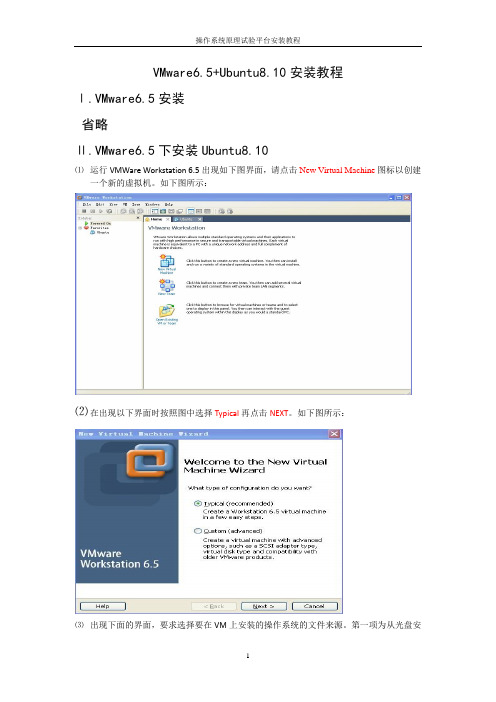
VMware6.5+Ubuntu8.10安装教程Ⅰ.VMware6.5安装省略Ⅱ.VMware6.5下安装Ubuntu8.10⑴运行VMWare Workstation 6.5出现如下图界面,请点击New Virtual Machine图标以创建一个新的虚拟机。
如下图所示:⑵在出现以下界面时按照图中选择Typical再点击NEXT。
如下图所示:⑶出现下面的界面,要求选择要在VM上安装的操作系统的文件来源。
第一项为从光盘安装;第二项为从磁盘镜像文件安装,选择第二个Installer disc image file(iso):然后点击Browse,选择要安装的系统所在的镜像文件。
第三个是,延迟安装操作系统,推荐尽量不使用。
如下图所示:注意:镜像文件最好要放在和虚拟机安装路径所在的同一磁盘下,不在同一磁盘下安装过程可能会很漫长!⑷在上一步点击NEXT后,出现以下界面。
第一项为设置虚拟机的名字,一般不要变动。
第二项为虚拟机的安装路径。
可以点击Browse选择安装到硬盘上的任何地方。
⑸点击NEXT,出现如下界面。
设置虚拟机的磁盘大小,在Maximum disk size里面可以输入你所要求的虚拟机的磁盘大小。
默认最大磁盘大小为8GB;如下图所示:⑹点击NEXT,出现如下界面。
出现以下信息,核对一下有无错误,如果没有请选择Finish,至此,虚拟机的配置就已经完成了。
如下图所示:⑺配置完成之后,点击Finish按钮,VM会自动启动VM的安装程序,首先会弹出一个选择语言的窗口,在这里我们选择中文(简体),如下图所示:⑻然后出现如下窗口,请选择第二项安装Ubuntu就可以正式安装Ubuntu系统了。
⑼出现如下安装窗口,选择中文(简体),点击前进按钮⑽设置时区。
缺省就是中国上海。
继续前进⑾设置键盘布局,缺省设置就行了,直接点前进。
⑿这一步是磁盘分区,我们这里是谈在虚拟机中安装Ubuntu,完全规避了分区风险,因此使用缺省设置“使用整个硬盘”就可以了(我们虚拟机默认的虚拟硬盘空间是8G,目前空空如也。
VMwarevCenterServer6.5安装实验环境:数据中⼼操作系统: Windows server 2008 R2(建议配置8G内存)数据中⼼安装包版本: VMware vCenter Server 6.5数据中⼼数据库: VMware Postgres数据库(VMware vCenter Server 6.5内置数据库)域控服务器+DNS服务器:Windows server 2008 R2(此服务器根据⽤户需求⾃定义,可有可⽆)标注:如果服务器安装在虚拟机环境需要安装 VMware tool安装VMware vCenter Server 6.5 之前简单设置:1、数据中⼼操作系统windows server 2008 R2 设置计算机名称 vcenterha (⾃定义,如果内部局域⽹有域控服务器建议加上域名后缀),例如 ,其中是域名后缀2、 windows server 2008 R2 设置固定IP地址和DNS(DNS设置为内部局域⽹DNS服务器地址)3、如果局域⽹有内部DNS服务器建议做⼀条正向解析vCenter服务器域名(vCenter 服务器架设好之后是通过WEB域名或IP地址进⾏访问),假如这⼀步没操作访问vCenter web client 可能会出现503 Service Unavailable错误提⽰安装步骤:1、选择 “安装”2、选择 “下⼀步”3、勾选 “同意” ,选择 “下⼀步”4、选择 “嵌⼊式部署”,选择 “下⼀步”5、⾃动识别系统FQDN设置(如果局域⽹内部没有DNS服务直接输⼊本机固定IP地址即可)FQDN(Fully Qualified Domain Name)全限定域名:同时带有主机名和域名的名称。
例如:6、系统未使⽤到IPv6地址可以选择忽略,选择 “确定”7、设置VMware vCenter Server 管理员密码,选择 “下⼀步”8、选择 “使⽤windows”本地系统账户,选择 “下⼀步”9、选择 “使⽤嵌⼊式数据库(VMware Postgres)”,选择 “下⼀步”10、确认以下端⼝在本地服务器⽆其它服务占⽤后选择 “下⼀步”11、选择 “下⼀步”12、选择 “下⼀步”13、选择 “安装”14、选择 “完成”15、通过浏览器输⼊vCenter服务器IP地址或域名进⾏访问即可可以选择vSphere Web Client(Flash)进⾏访问或者HTML5进⾏访问(选择vSphere Web Client(Flash)访问建议安装最新版本Flash插件)16、VMware vCenter Server 默认登录⽤户17、分配许可(建议⼤家使⽤正版许可,本教程许可只是作测试使⽤)。
VMware12下安装centos6.5详细教程前言:很多童鞋想学习以下Linux系统的操作,但又不想安装Linux系统(操作不习惯),这时就可以考虑将系统装在虚拟上,既不影响主系统的使用,又可以方便地进行Linux系统的学习和测试。
本教程就带大家熟悉一下在VMware上安装CentOS6.5的操作,虚拟机选择VMware是因为它是比较常用的主流虚拟机,使用也比较方便,其他的像Virtual Box自然也是可以的,具体看个人使用习惯;至于Linux系统选择CentOS,一方面是因为CentOS商用比较多,学习比较贴近实际,另一方面选择6.5版本也是因为市场上比较主流,所以学习比较有实用性。
关于教程,我尽量想写的稍微详细一点,对完全的小白比较友好一点,但对于已有经验的人可能稍显哆嗦,大家可以根据自己的情况有选择地参考,有些细节方面限于篇幅和主题,也没有展开说明,有需要的可以自行去了解和补充,如有错误和不足希望大家多多指正,那么简单介绍完就开始一起学习吧!步骤1、工具准备物理计算机一台配置要求:操作系统:win7/win8/10-64位硬盘建议可用容量10G+内存建议4G+虚拟机安装包产品:VMware® Workstation 12 Pro版本:12.5.7 build-5813279大小:404MB●安装包获取:这里就不介绍了,网上一搜一大把,找不到的自己去撞棉花吧。
注:这里不一定要用12版本的,10和11版本的都可以用。
Centos6.5系统镜像产品:CentOS6.5版本:CentOS-6.5-x86_64.iso大小:4.2GB●镜像获取:建议从官网下载,比较安全,当然其它一些第三方网站也可以官网为英文,有些童鞋可能不太熟悉,这里介绍一下官网下载流程:①.首先进入CentOS官方网站https://,首页如下:②.点击页面中的”Get CentOS Now”按钮获取CentOS,进入下载页面,主界面上有三个不同的镜像文件类型的CentOS,分别为DVD ISO、Everything ISO、Minimal ISO,如下图所示:下面简单介绍一下这三种类型镜像文件的区别:DVD ISO:此镜像类型为普通光盘安装版,可离线安装到计算机硬盘上,包含大量的常用软件,一般选择这种镜像类型即可。
vmwareesxi6.5安装使⽤详细步骤⽬录简介体系结构ESXI的优点⼀、什么是vSphere?⼆、虚拟机的好处三、为什么要使⽤虚拟机:四、vSphere基础物理架构五、vSphere基本架构步骤-ESXi的安装⼀、ESXi的安装环境:⼆、ESXi安装⽅式:分为交互式安装和脚本式安装准备⼯作开始安装esxi系统、分为交互式安装和脚本式安装步骤:简介ESXi专为运⾏虚拟机、最⼤限度降低配置要求和简化部署⽽设计。
只需⼏分钟时间,客户便可完成从安装到运⾏虚拟机的全过程,特别是在下载并安装预配置虚拟设备的时候。
在VMware Virtual Appliance Marketplace 上有800多款为VMware hypervisor 创建的虚拟设备,如今,ESXi已经实现了与Virtual Appliance Marketplace的直接整合,使⽤户能够即刻下载并运⾏虚拟设备。
这为即插即⽤型软件的交付与安装提供了⼀种全新和极其简化的⽅式。
体系结构VMware vSphere 的虚拟化管理程序体系结构在虚拟基础架构的管理中起关键作⽤。
2001 年推出的裸机 ESX 体系结构⼤幅增强了性能和可靠性,客户可借此将虚拟化的优势扩展到他们的关键任务应⽤上。
新的 ESXi 体系结构去除了基于 Linux 的服务控制台,这代表着可靠性和虚拟化管理向前发⽣了类似的飞跃。
新的 vSphere ESXi 体系结构的⼤⼩不⾜ ESX 的 5%,从安全、部署和配置以及⽇常管理等⽅⾯改进了虚拟化管理程序的管理。
ESXI的优点1.提⾼可靠性和安全性:vSphere 5.0 之前的版本中提供的 ESX 体系结构依赖基于 Linux 的控制台操作系统 (COS) 来实现可维护性和基于代理的合作伙伴集成。
在独⽴于操作系统的新 ESXi 体系结构中,去除了⼤约 2 GB 的 COS,并直接在核⼼VMkernel 中实现了必备的管理功能。
vmwarevsphere6.5安装教程(图⽂)vmware vsphere 6.5是vsphere软件的经典版本,也是⼀款业界领先的服务器虚拟化平台,作为基础平台,是任何云计算环境的理想之选,其组件包括vCenter Server,ESXi,vSphere Web Client,vSphere Client和vSphere Host Client,其中VCSA 新功能包括增强的vCenter安装,配置,管理,升级,打补丁等,⽀持命令⾏模板化vCenter Server⽣命周期管理;增强了Auto Deploy能⼒,有更好的弹性,性能以及兼容更多的vSphere功能组件;另外vmware vsphere 6.5版本的VCSA管理界⾯包含了对于嵌⼊式vCenter vPostgres数据库的管理界⾯,⽽存储部分增强了存储I / O控制,⽀持I / O限制,共享和预留,切这些功能可以与Storage Policy-Based Management结合。
增强了NFS 4.1 Client,⽀持更强健的加密算法等等,欢迎免费下载体验。
另外全新的vmware vsphere 6.5为实现业务敏捷性奠定了强⼤,灵活,安全的基础,加快有助于向混合云展的数字化转型进程并推动数字经济取得成功。
它可帮助您跨整个混合云在⼀个通⽤操作环境中运⾏,管理,连接和保护您的应⽤。
借助的vSphere 中,您可以在满⾜⽇益增长的基础架构需求和复杂性的同时,⽀持新的⼯作负载和⽤例。
升级vmware vsphere 6.5⼗⼋理由?1,运⽤vCenter ServerAppliance降低IT作业复杂度重新诠释的VMware vCenter Server Appliance可提供⾼出2到3倍的效能,与规模,原⽣vCenter⾼可⽤性,档案形式的备份与复原,以及整合式vSphere主机管理与修补功能2,虚拟运⽤机层级加密技术降低风险原则导向的的vSphere加密技术可在企业资料中⼼内⼤规模模具保护静态及动态资料安全3,运⽤API推动IT与⾃动化商业灵活性简易的REST API可轻松实现作业⾃动化,资料让中⼼更加灵活御姐现代化0.4,安全运⽤技术开机资料保护中⼼基础架构的安全柯林斯运⽤数位签章验证程式码,保护虚拟化管理程序与访客作业系统免于遭到窜改,进⽽确保只有信任的作业系统软体才能执⾏5,透过,科学⽇志记录功能,取得可供验证的洞⽳见解收集关于使⽤者动作的深⼊见解,这样当安全性威胁或异常状况发⽣时,IT参照团队就能更确切了解使⽤者的操作动态,时间和位置6,运⽤预测式负载平衡技术,发挥充分资料中⼼资源的效益预测式DRS技术运⽤系统使⽤率模式与分析技术,协助充分发挥IT资源效益,同时降低资⾦⽀出7运⾏vSphere Integrated Containers进⾏资源中⼼现代化改造在现有的vSphere环境中,同时执⾏企业容器与虚拟机,⽽不变更⼯具或流程8,透过主动式⾼可⽤性技术,防⽌出现停机时间主动式⾼可⽤性技术能够事先预测硬体故障,并在问题发⽣前先移转⼯作负载9,透过采⽤HTML5技术的现代化使⽤者介⾯简化管理采⽤HTML5技术的全新vSphere Client介⾯回应快速且容易使⽤,⽅便使⽤者管理虚拟资料中⼼0.10%,0.50运⽤主机设定档管理技术提升IT规合性精简御姐柯林斯扩充的中主机设定档管理技术,有助于遵守IT所制订的相关原则与程序。
目录
VMware 6.5安装教程(图解)) (1)
VMware 6.5使用教程(图解)—安装XP系统(二) (16) VMware 6.5实用教程——后续(三) (30)
VMware 6.5安装使用教程
1、安装VMware Workstation
下载完成之后找到下载的文件,双击运行。
这时候,VMware安装程序会解压到临时文件夹里面。
解压完成之后会出现安装界面。
点击“Next”继续。
要求选择安装类型。
我们想省事就一路Next吧。
但是我们通常不需要调试组件,所以选择Custom。
“Integrated Virtual Debuggers”我们不需要,所以请按照下图选择。
现在应该是这样的。
想更改安装目录可以点击“Change”。
这里没什么好选的。
Next。
点击Install开始安装。
正在安装。
开始安装驱动程序。
这时候就要注意了。
因为我们现在使用的VMware是个测试版本,其驱动程序没有通过微软验证,所以会弹出提示框要求确认是否安装。
XP用户一定选择“继续安装”,Vista用户一定选择“安装”。
8月14日110068版本不存在此问题!!
一共会有4个提示对话框,务必每一个都选确认安装的选项。
例如下图。
安装完成之后要求输入序列号。
请支持正版。
点击“Finish”结束安装。
此时提示重启,但是不重启事实上也没有问题。
现在VMware的安装就完成了。
VMware 6.5使用教程(图解)——安装XP系统(一)(2009-08-27 06:35:32)
分类:VMware虚拟机教程及组网标签:电脑vmware虚拟机xp系统主
机硬盘it
2、新建虚拟机并安装系统
在桌面或开始菜单里面找到VMware的图标,双击运行即可。
第一次运行会要求同意EULA,当然同意了。
这样就进入了VMware的主界面。
首先出现Tips,去掉勾选再“Close”就是。
以下即为主界面。
1.建立虚拟机。
VMware 6.5建立虚拟机的界面与以前版本相比,改动较大。
首先点击“New Virtual Machine”按钮,进入新建虚拟机界面。
VMware提供了2种新建虚拟机的方式:Typical和Custom。
先介绍简单的Typical方式。
点击Next,会直接来到这样一个界面,要求你插入操作系统安装盘(虚拟光驱亦可)或加载系统安装ISO。
这就是VMware 6.5引入的EasyInstall特性,这个功能可以通过检测安装盘自动确定您要安
装的操作系统,然后进行从安装系统到安装VMwareTools一条龙的全自动无人值守安装,只需要在新建虚拟机向导里面输入一些安装选项就可以了。
这样可以省去很多输入安装选项的功夫,对于系统管理员尤其有用。
例如,我们使用加载ISO功能,浏览到Deepin 6.1的ISO并打开,发现VM判断出系统为XP。
点击下一步,要求输入序列号等等信息。
输入之后就点击“下一步”。
要求给虚拟机起名,并且选择虚拟机在主机硬盘上面保存的位置。
建议不要放在系统盘。
再次下一步,会要求你决定虚拟机磁盘的大小。
对我们想玩仙三和外传的来说,10G足够操作系统加游戏安装空间了。
点击下一步,来到了最后一个界面。
点击完成就可以了。
此时虚拟机会自动启动,自动为您完成一切工作,您可以半小时之后再回来看看,系统已经安装完毕,可以使用了。
如果你不想自动安装系统,或者你使用的是如“电脑公司特别版”一类的Ghost安装盘以致于Easy Install不能用,那么在刚才要求你插入安装盘的界面上,选择第三项:
“I will install the system later”。
下一步之后会要求你选择想安装的操作系统。
很显然,我们选择XP。
点击下一步。
这时候会要求给虚拟机起名,并且选择虚拟机在主机硬盘上面保存的位置。
下一步之后要求选择虚拟机占用的磁盘空间大小。
再下一步就到了完成界面。
这些步骤和上文的一模一样。
但是,点击完成之后,虚拟机不会自动启动,需要你手工启动,安装操作系统和VMware Tools。
这样就完成了虚拟机的创建。
VMware 6.5使用教程(图解)——安装XP系统(二)
为虚拟机安装操作系统
没有操作系统的机器什么都干不成。
首先要对虚拟机进一些设置。
点击“Virtual Machine Settings”。
在对话框里面选择“Floppy”然后Remove,再选择CD/DVD,这里可以选择使用主机的光驱还是ISO。
设置完成之后就点击工具栏的Play按钮打开虚拟机吧!
安装系统的过程和实机安装一模一样,相信安装系统大家还是会的吧!(不会?我倒……)
安装完成了
这时候,只要主机能够上网,虚拟机就能上网了。
但是,虚拟机不安装VMware Tools,很多功能都无法使用,尤其是Dx9加速(否则我为什么在仙剑联盟发这篇文章)。
安装VMTools的方法是,点击Edit-Install VMware Tools。
如果没有自动弹出下图的安装界面,则运行d:\setup.exe(d为虚拟机里面的光驱盘符)。
一路Next就可以轻松安装VMTools。
最后,如果想更换光盘等,可以右击右下角的光盘图标,点击Edit就可以了。
3、快照功能和Unity功能
1.快照
我们经常使用VMware测试一些危险软件,这样我们就想利用快照功能备份,出问题之后迅速还原,很方便。
以“熊猫烧香病毒”为例。
首先在VMware菜单里面选择VM->Snapshot->Take Snapshot以创建快照。
起名叫“感染熊猫烧香之前”。
之后我从某知名论坛上面下载了一个熊猫烧香病毒样本。
双击运行。
可见C盘被感染。
现在我们想还原了。
那么我们就调出VM->Snapshot->Snapshot Manager。
选择感染之前的一个快照,点击“Go to”。
过一会,你会发现还原到感染之前的状态了。
使用这个功能,我们还可以创建分叉快照。
例如,我们在“熊猫烧香之前”下面创建了一个“Snapshot 3-1”快照。
现在我们返回“熊猫烧香之前”。
可以发现出现了分叉。
再创建一个“Snapshot 3-2”。
完成之后的效果是这样的。
之后我们可以在这些快照之间随意遨游了。
嫌快照占用太多磁盘空间?好吧,我们选择不需要的快照,点击“Delete”就可以。
2.Unity模式。
这个功能曾经一度是水果神教徒的炫耀点,因为当时只有Mac OS X上面的VMware Fusion 拥有这个功能。
不过现在在Win/Linux平台上面实现了。
使用方法:首先安装VM Tools(必须!)
然后在工具栏上面点击这个按钮。
等一会就进入了Unity模式。
如图。
(进入之前)
(进入之后)
注意虚拟机的程序右上角有一个VMware徽标。
主机的任务栏。
把鼠标移动到主机开始按钮附近会出现一个按钮,点击就会出现虚拟机的开始菜单。
VMware主界面。
想退出这个模式,点击“Exit Unity”即可
VMware 6.5实用教程——后续(三)
给Vmware磁盘减肥方法
1.打开虚拟机,启动系统,将系统里的垃圾文件清理干净,然后关闭系统。
2.点选“命令”选项下的”编辑虚拟机设置”,或者选右边”硬盘”。
3.在弹出的窗口选“硬盘”选项,再点右边的”碎片整理”进行碎片整理。
4.碎片整理完成后重新启动系统。
5.进入系统后点右下角的VMWARE TOOLS图标会弹出此对话框,没有安装VMWARE TOOLS的要先安装。
6.选点“shrink”标签
7.选择磁盘
8.点击“prepare to shrink"按扭准备压缩,接下来就是确定要不要压缩,“是”压缩,“否”就放弃。